如果您使用多个Android设备,则可以立即将电子邮件发送给所有。不仅如此,您还可以在所有设备上访问收件箱中的所有电子邮件。这是通过同步使之成为可能的,它是Gmail的组成部分之一。如果您无法在设备上收到新电子邮件,则可能是因为同步功能被暂停或损坏。今天,我们为您带来了修复Android手机上“不同步”问题的十大方法。
添加本地文件以进行Spotify的两种方法? (2024)
如果Gmail应用没有将新电子邮件同步到手机,则可能是由于以下原因之一:
- 互联网连接故障
- 在Gmail应用程序上关闭同步
- 在设备设置中关闭同步
- 缺乏存储空间
- Gmail应用已过时
检查互联网连接
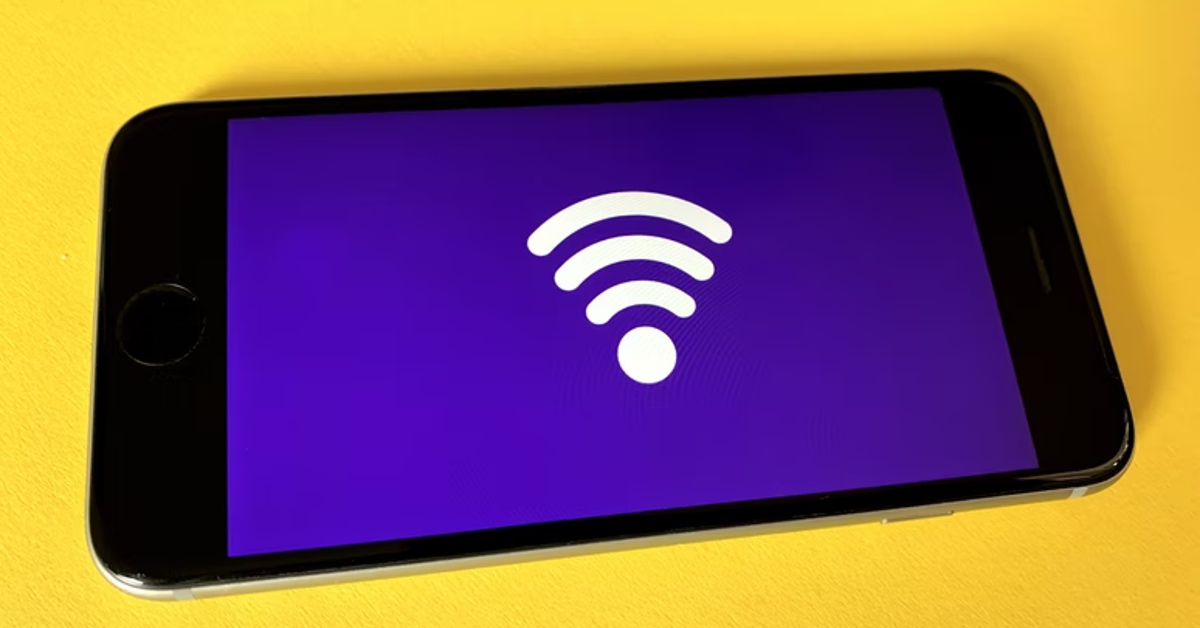
错误的互联网连接可以暂停手机上的所有电子邮件功能。您将无法发送或接收电子邮件,而传入的电子邮件将无法同步到您的设备。移至具有更好的网络接收的区域,或切换到其他WiFi连接。
重新启动您的设备
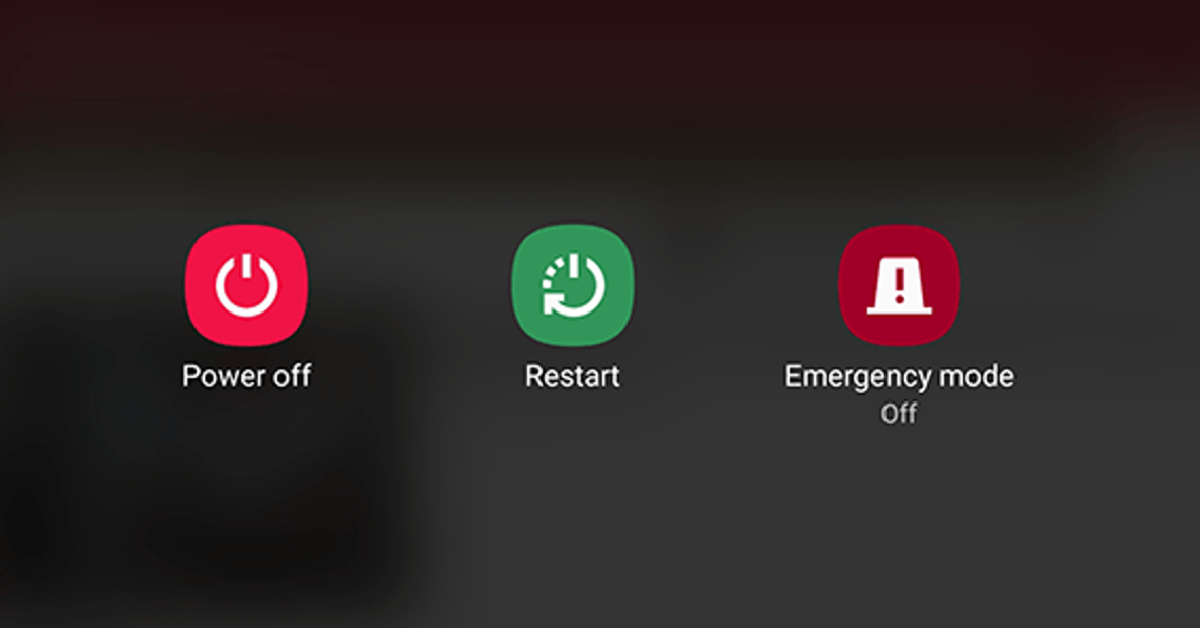
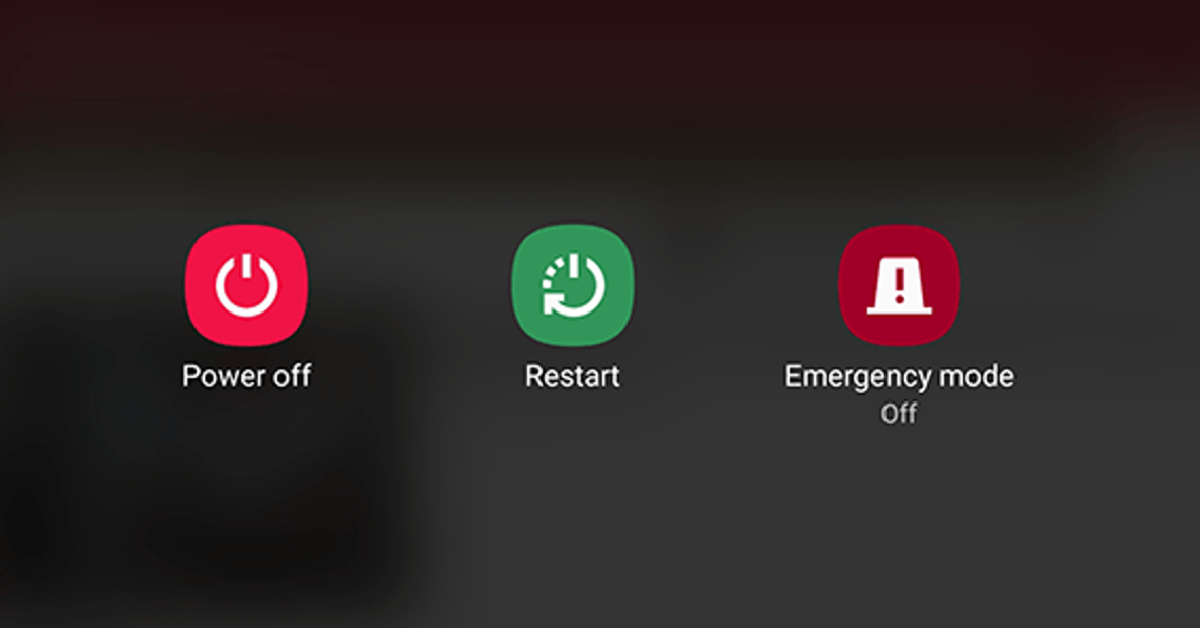
- -
当您注意到电子邮件在Android手机上没有同步时,您应该做的第一件事是重新启动设备。快速重新启动可以解决可能导致此问题的任何背景问题。长按侧按钮,然后从“电源”菜单中选择“重新启动”。如果长时间按下侧按钮会触发语音助手,请按其与音量键一起按下电源菜单。
检查Gmail设置
步骤1:启动Gmail在您的Android手机上。
步骤2:点击汉堡菜单在屏幕的右上角。
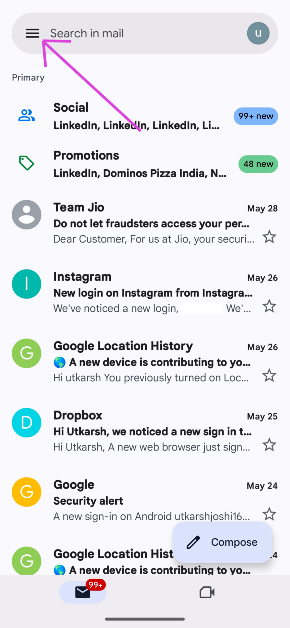
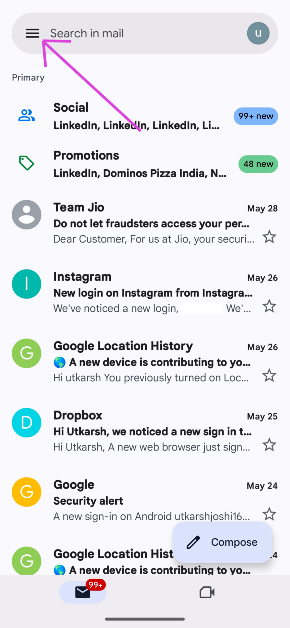
步骤3:点击设置并选择您的帐户。
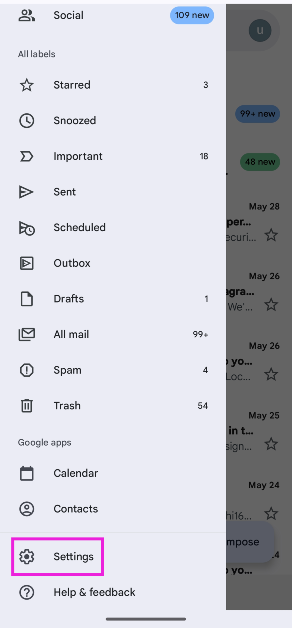
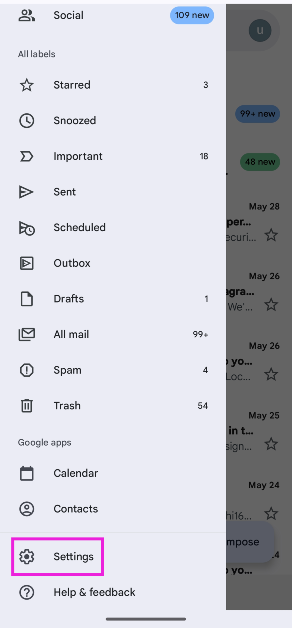
步骤4:点击复选框同步Gmail。
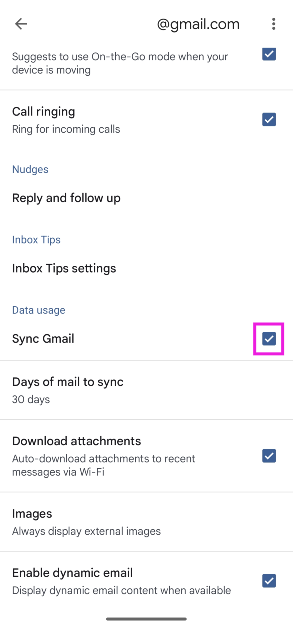
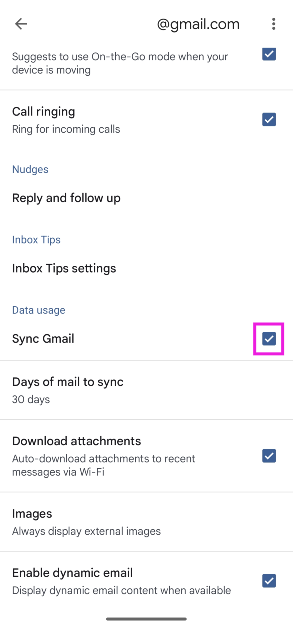
检查设备设置
步骤1:去设置并选择帐户。
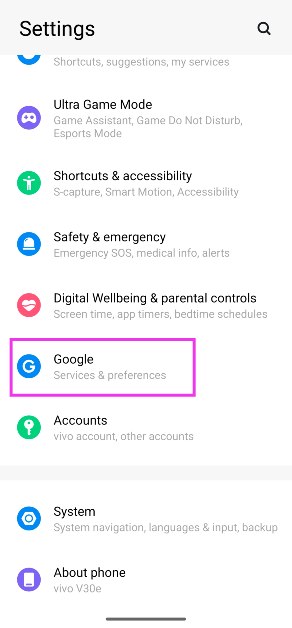
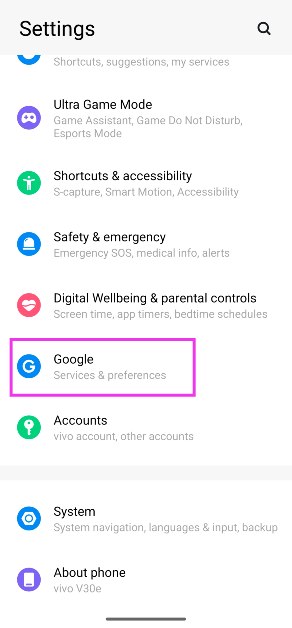
步骤2:选择您的Gmail帐户。
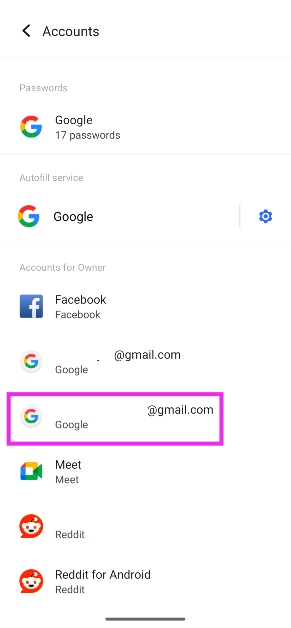
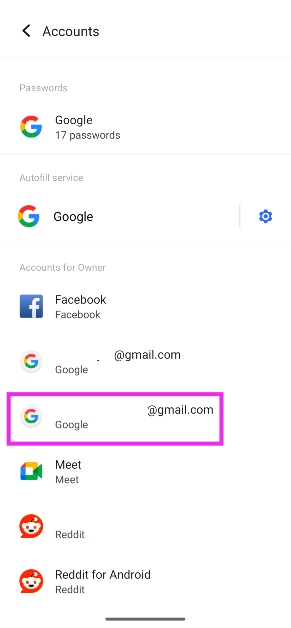
步骤3:点击帐户同步。
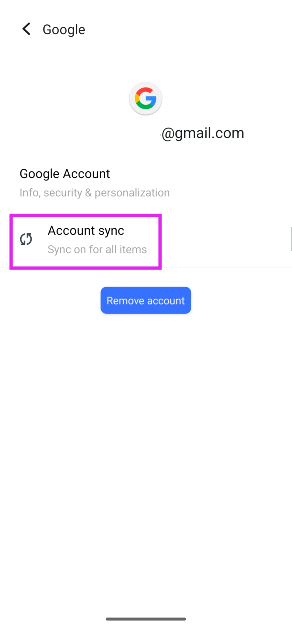
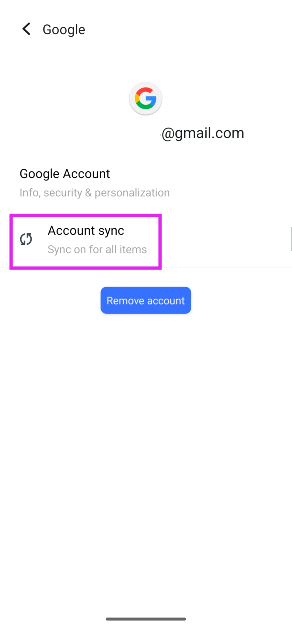
步骤4:打开切换开关Gmail。
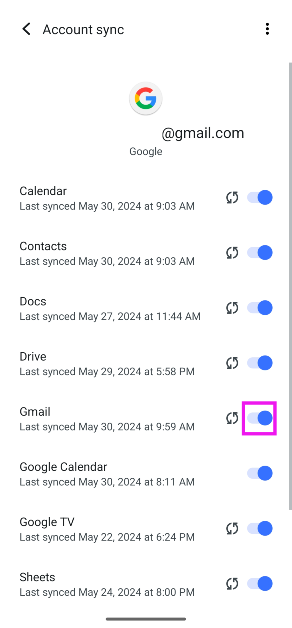
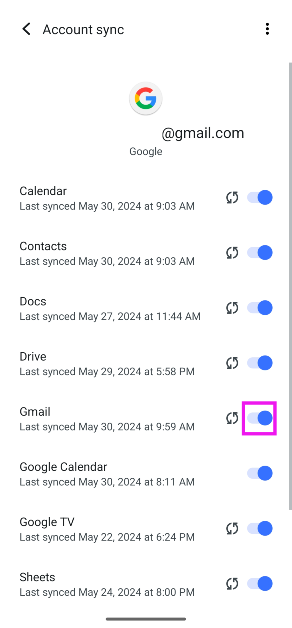
更新Gmail
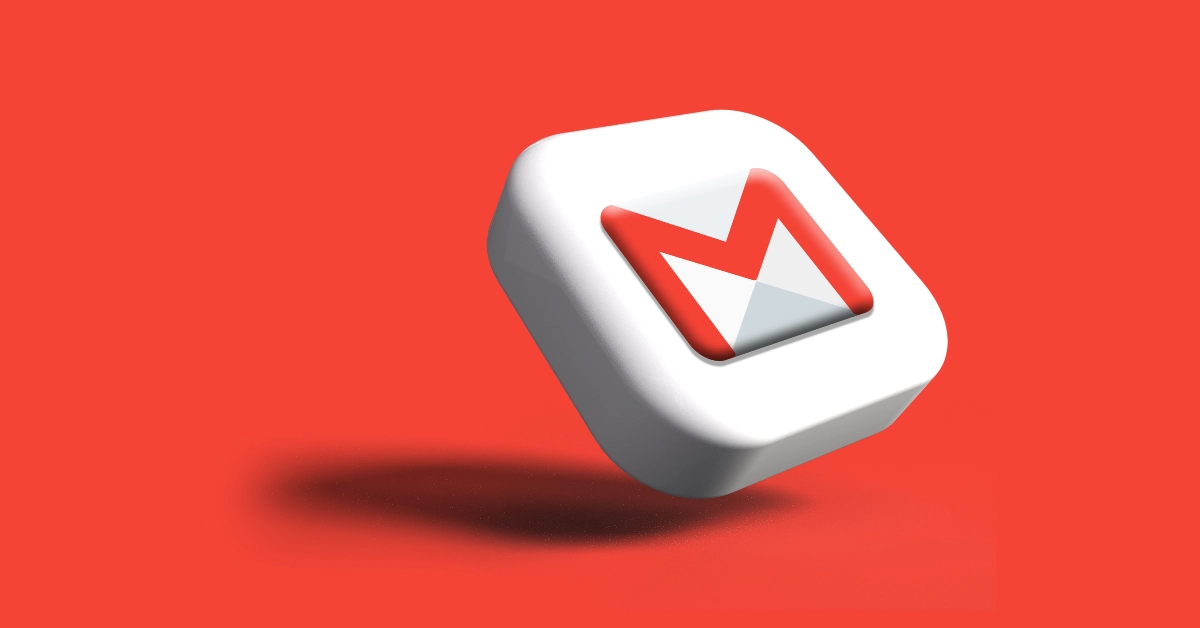
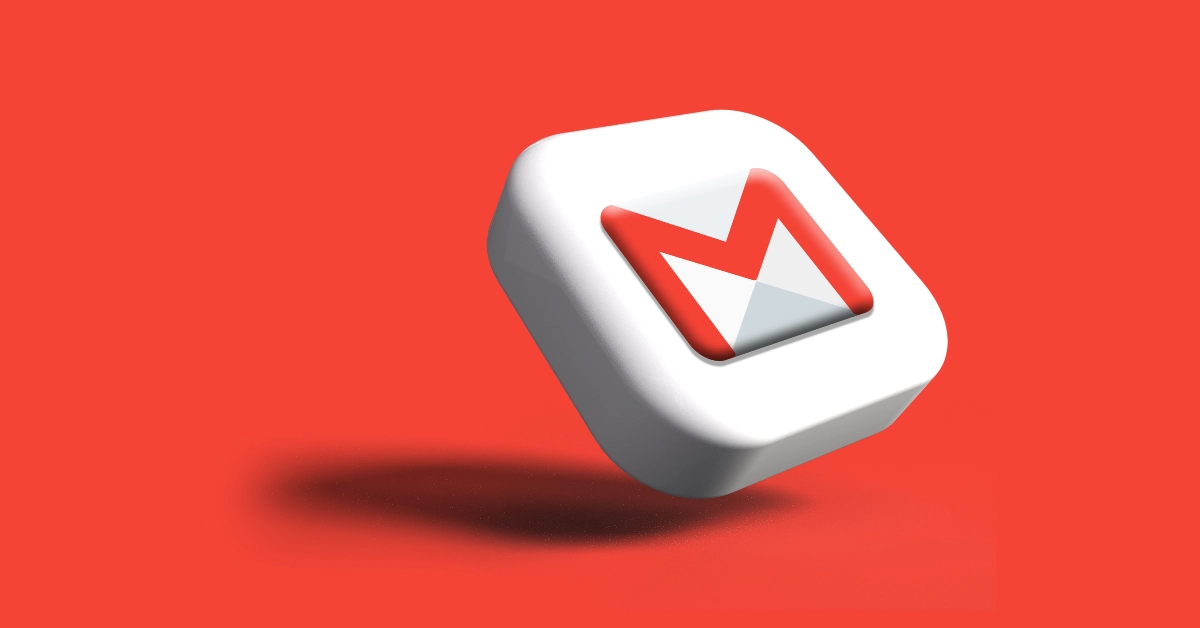
Gmail的较旧版本或过时的版本可能具有使其无法同步新电子邮件的错误。要更新应用程序,请访问Google Play商店,搜索Gmail,然后点击应用程序页面上的更新按钮。
检查设备的存储
如果您的Android手机用完了内部存储,它将停止同步新电子邮件。从您的手机中删除一些文件,以使更多存储空间或将其传输到存储卡或在线存储服务中。您可以通过去检查手机的存储空间设置> RAM和存储空间。
启用Gmail通知
步骤1:去设置并选择应用。
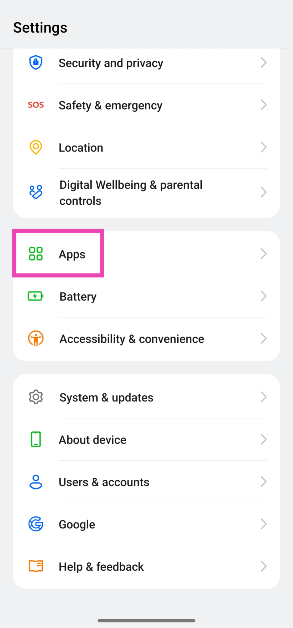
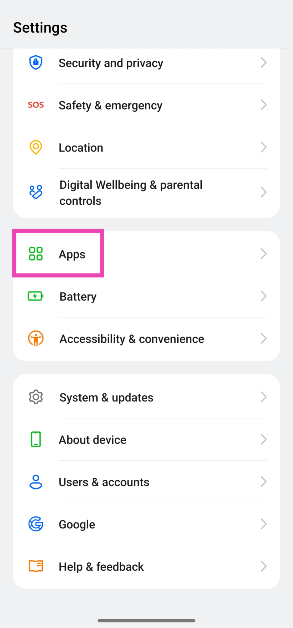
步骤2:点击应用管理。
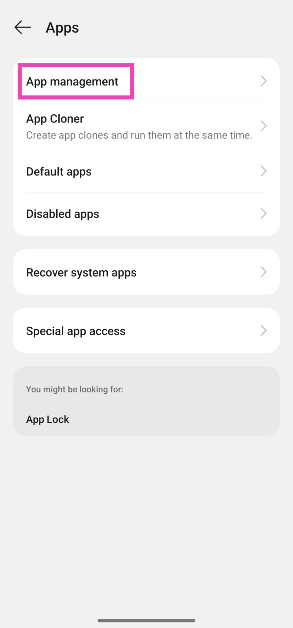
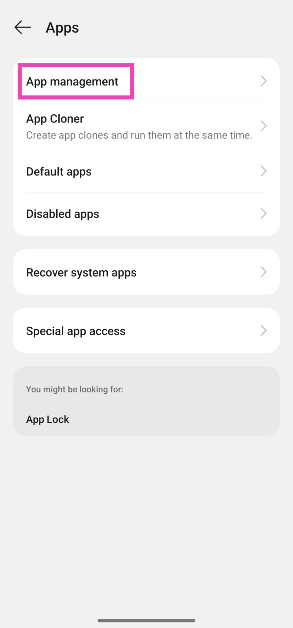
步骤3:向下滚动并选择Gmail。
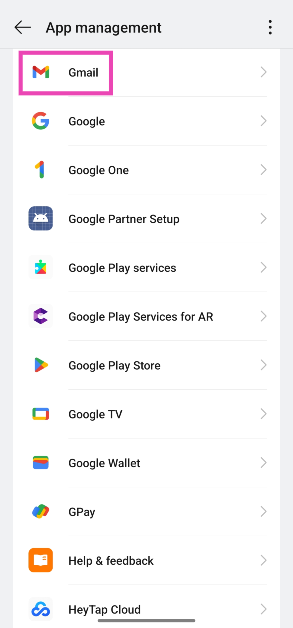
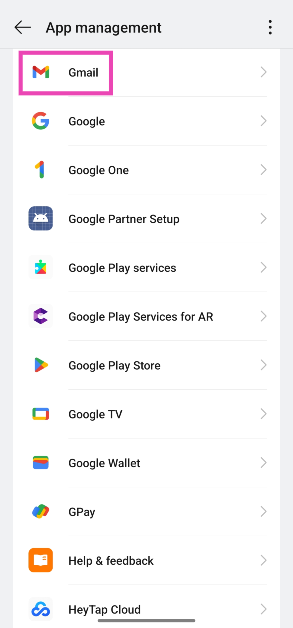
步骤4:点击管理通知。
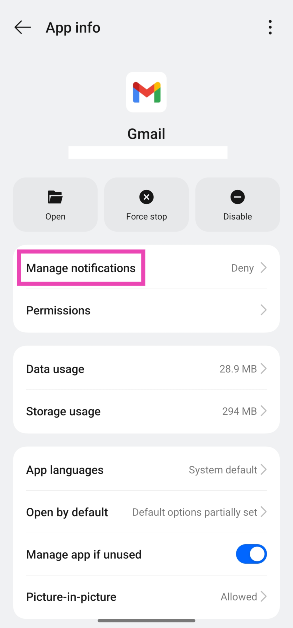
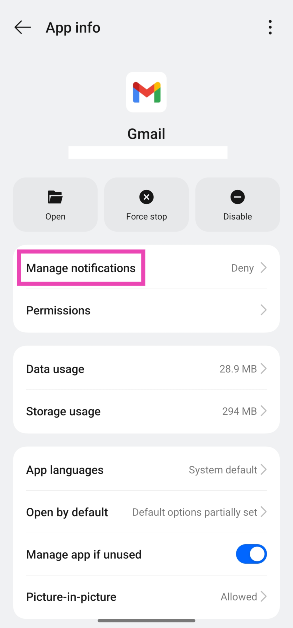
步骤5:打开旁边的切换开关允许通知。
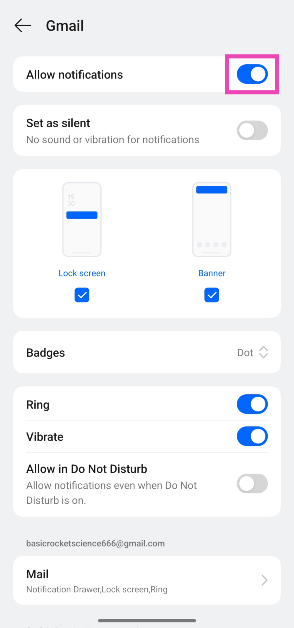
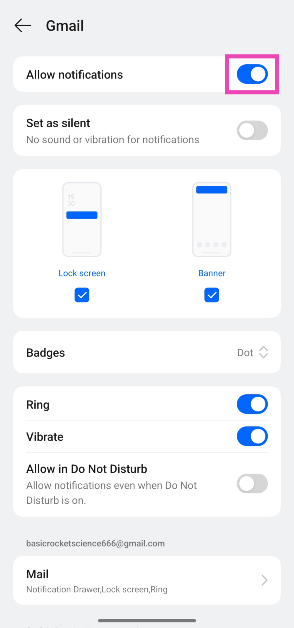
确保允许Gmail在后台使用数据
步骤1:去设置并选择应用。
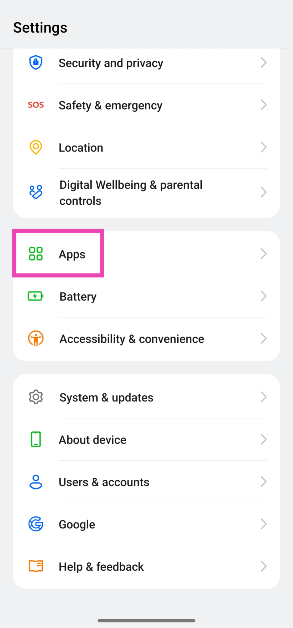
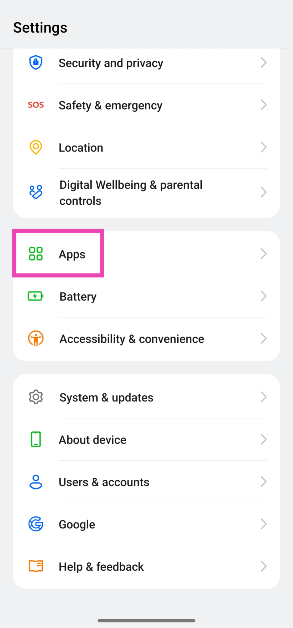
步骤2:点击应用管理。
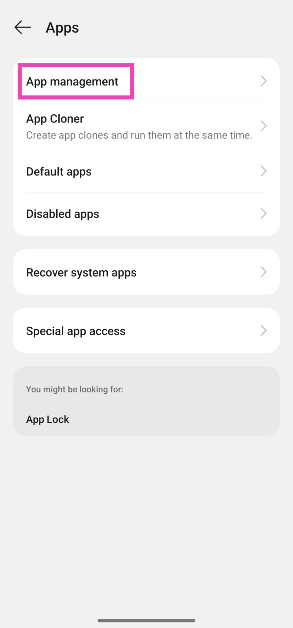
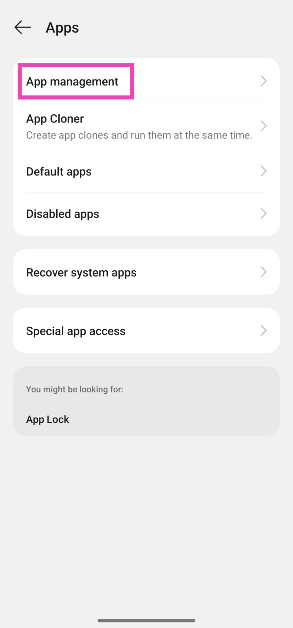
步骤3:向下滚动并选择Gmail。
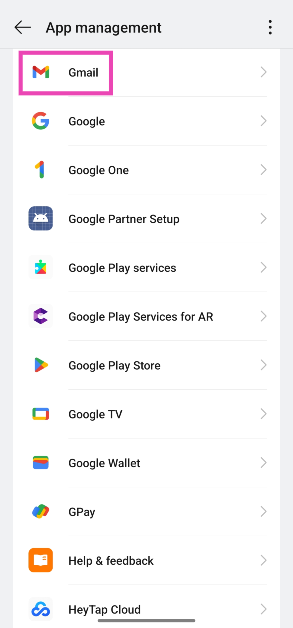
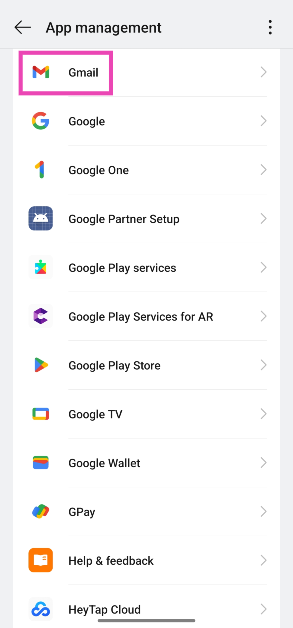
步骤4:点击数据使用情况。
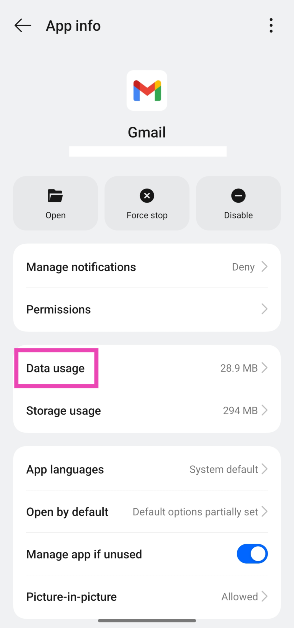
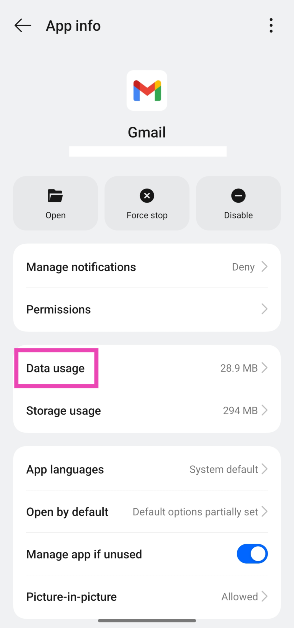
步骤5:打开旁边的切换开关背景数据。
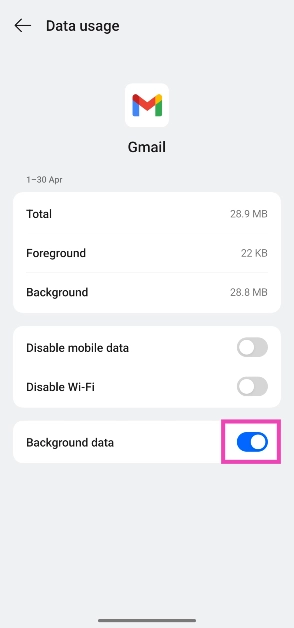
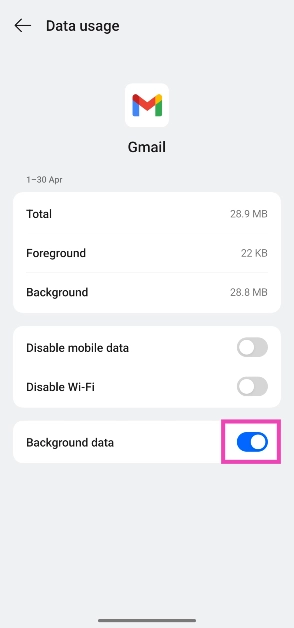
清除Gmail的缓存
步骤1:去设置并选择应用。
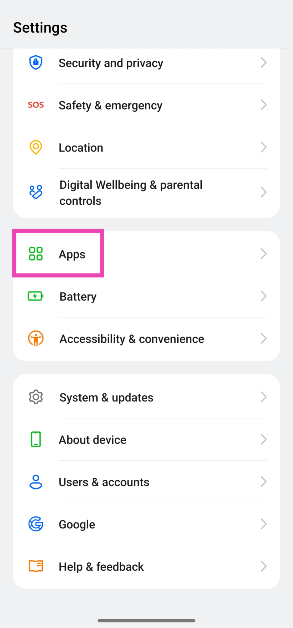
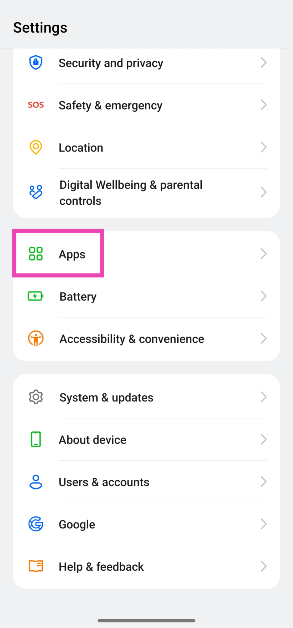
步骤2:点击应用管理。
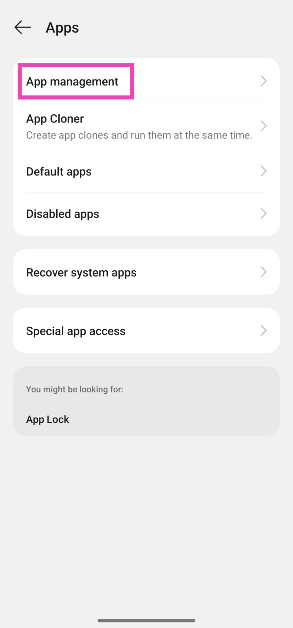
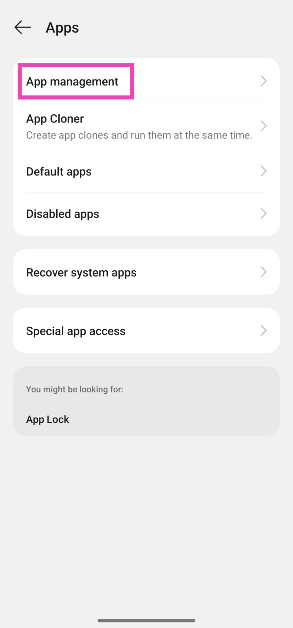
步骤3:向下滚动并选择Gmail。
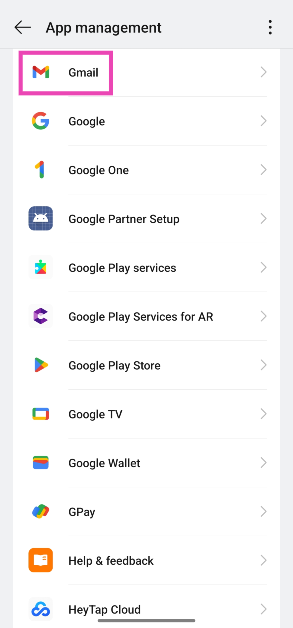
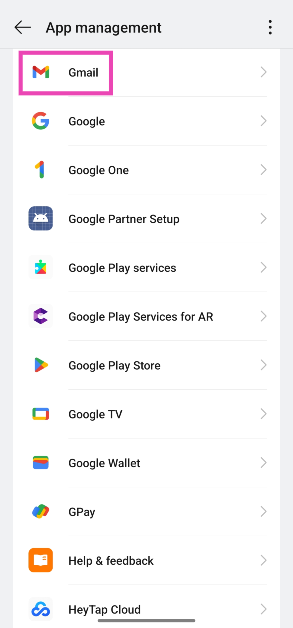
步骤4:点击存储使用。
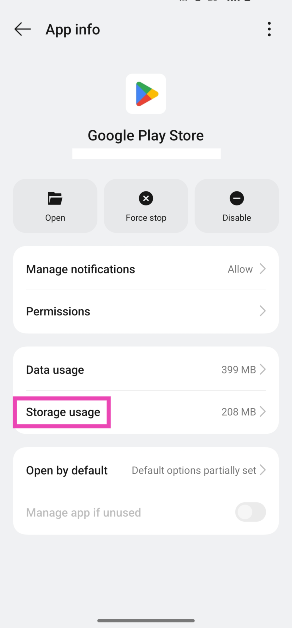
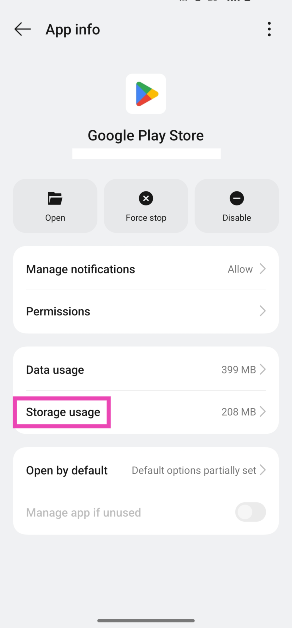
步骤5:打清除缓存。
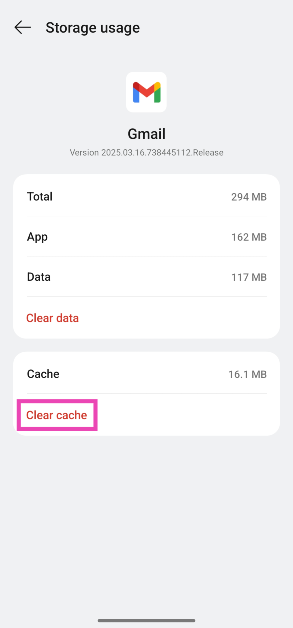
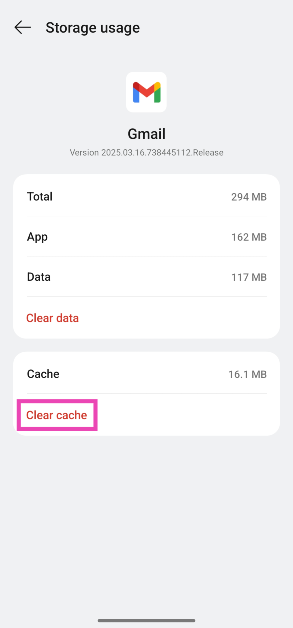
登录并登录Gmail
如果该问题与帐户相关,请记录然后登录,可以解决该问题。要从手机中删除Gmail帐户,请转到设置>帐户,选择帐户,然后点击“删除帐户”。现在,启动Gmail应用程序,转到设置,选择“添加帐户”,然后使用适当的凭据。
常见问题(常见问题解答)
为什么我在手机上的Gmail应用程序上看到新电子邮件?
如果设备未连接到Internet或您的存储空间不足,则您将在手机上的Gmail应用程序上看到新电子邮件。
为什么我在手机上的Gmail应用程序上看到旧电子邮件?
如果在手机上关闭了电子邮件同步,则您将无法在Gmail应用程序上查看旧电子邮件。转到手机或Gmail应用程序上的帐户设置以解决此问题。
如何在手机上同步Gmail?
转到Gmail应用程序,点击汉堡菜单,转到设置,然后点击'Sync Gmail旁边的复选框。
如何允许Gmail访问后台的数据使用情况?
去设置>应用程序> gmail>数据用法,并打开“背景数据”旁边的切换开关。
如何在手机上注销的Gmail?
去设置>帐户,选择您的帐户,然后点击“删除”。
OnePlus 12新颜色变体正在途中
结论
这些是修复Android手机上“不同步”错误的十大方法。作为最后的措施,您可以尝试清除Gmail应用程序的数据,但这将删除您在应用程序中的草稿,铃声,签名和其他保存的信息。如果您知道解决此问题的其他方法,请在评论中告诉我们!
